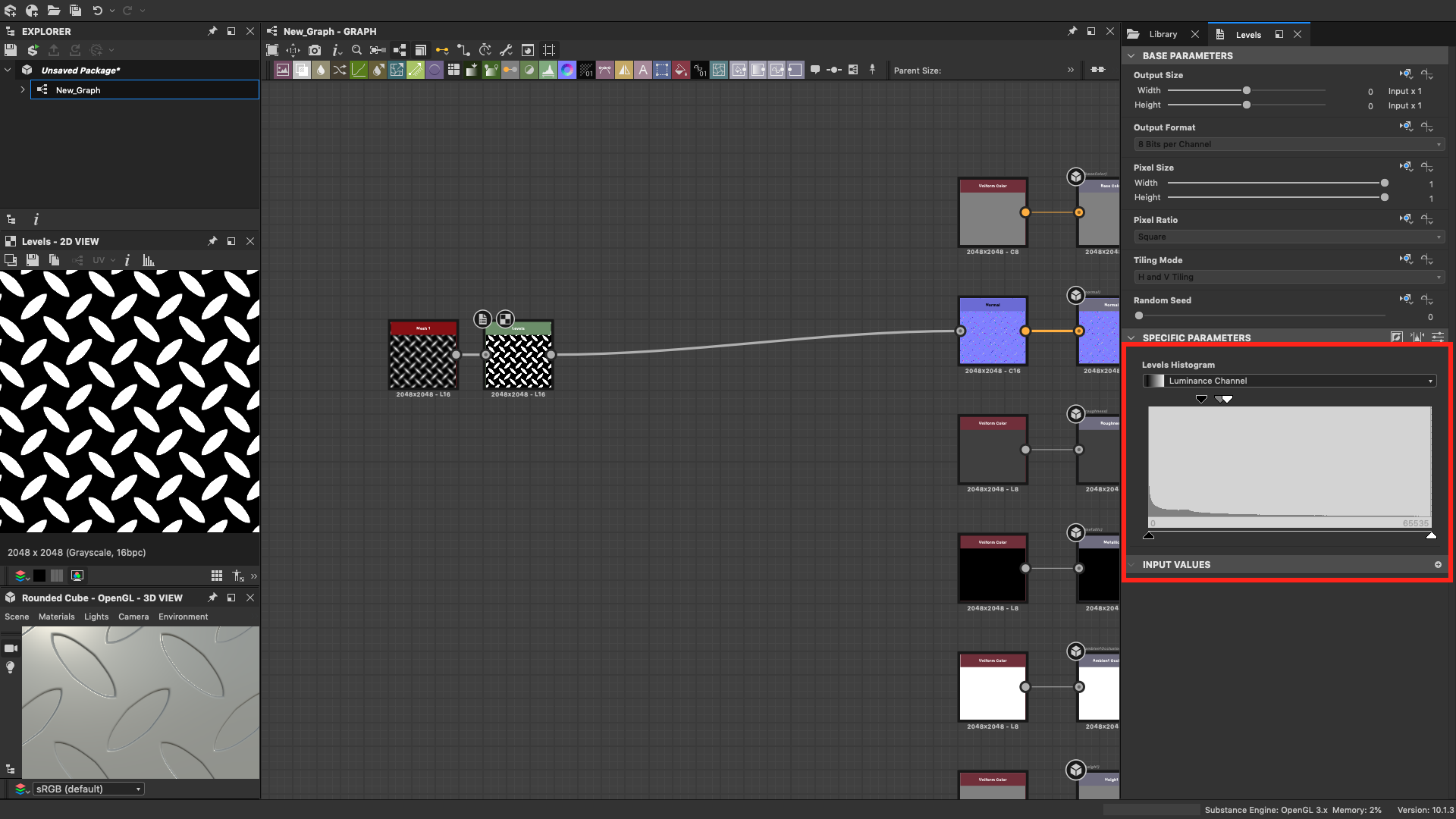Графический редактор, предназначенный для рисования прямо на поверхности 3D-моделей, с последующим сохранением текстуры в файл. Вам доступно огромное количество инструментов и опций, включая выбор кистей, выделение/копирование участков, рисование текстурой и многое другое. Поддерживаются слои, как в Photoshop.
Редактор предназначен для работы с моделями форматов 3DS и LWO. Из графических форматов программа сохраняет в BMP, JPG, TGA, TIF и PCX.
Редактор текстур. Из форматов изображений поддерживает как обычные (PNG, JPEG, BMP, TGA, PCX), так и игровые (форматы текстур Quake, Half-Life, Serious Sam и т.д.). Кроме того, умеет читать и сохранять игровые архивы с текстурами (WAD-файлы). Поддерживает все основные инструменты рисования (кисть, аэрограф, рисование линий и фигур, высветление/затемнение, размытие), а также интересную возможность — рисование предустановленными картинками и узорами: например, можно обогатить текстуру различными трещинами, заклепками, отверстиями от пуль, пятнами грязи и т.д. Есть и набор эффектов, таких как Emboss, Edge Detect, Sharpen и др.
КАК РАБОТАЮТ ТЕКСТУРЫ В 3D ИГРАХ (И ПОЧЕМУ ОНИ ТАК ВАЖНЫ)
Мощный генератор текстур на основе процедурных изображений. При помощи интерфейса на основе узлов вы можете создавать текстуры любого типа и сложности: от простых кирпичных стен и асфальта до органических поверхностей, ржавого металла и камня. Имеется 3D-предпросмотр с поддержкой шейдеров. Пакет полностью бесплатен для использования в любых целях, в том числе коммерческих.
Bricks’n’Tiles
Генератор архитектурных текстур — главным образом, бесшовных текстур с повторяющимися элементами (кирпичных стен, каменной кладки, паркета и т.д.). Есть встроенный редактор, в котором можно осуществить цветокоррекцию и сгенерировать карту нормалей. Документация и пошаговые уроки прилагаются. Программа бесплатна для некоммерческого использования.
Генератор космических skybox’ов. Концепция программы заключается в комбинировании слоев, которые представляют собой тот или иной процедурный эффект — случайные звезды, сверхновые и туманности на основе шума Перлина. Слоям можно назначить цвет, случайное зерно, настройки шума и другие опции. Экспорт осуществляется в форматы PNG, JPG, TGA или DDS, поддерживаются skybox’ы в стиле Ogre, Unity, Unreal Engine и Source. Очень полезный инструмент для создания космических симуляторов.
DDS Converter 2
Программа для создания текстур в формате DDS (Direct Draw Surface). Преимущество этого формата в том, что текстуры в нем хранятся в сжатом виде — и не только на диске, но и в видеопамяти, что позволяет существенно сэкономить VRAM и ускорить время загрузки текстур (они загружаются напрямую, без декодирования). Также DDS поддерживает хранение предрассчитанных мип-уровней текстуры. Изначально этот формат был разработан для использования в DirectX, однако впоследствии стал поддерживаться и в OpenGL — через расширение GL_ARB_texture_compression. Xtreme3D включает полную поддержку DDS всех разновидностей, которые можно создать этим конвертером: DXT1c, DXT1a, DXT3, DXT5.
Как НОВИЧКУ создать ТЕКСТУРУ 3D-МОДЕЛИ с НЕЙРОСЕТЬЮ
Texture Viewer
Минималистичный и быстрый просмотровщик текстур. Поддерживает не только обычные форматы изображений (PNG, JPG, BMP), то и специфические игровые форматы (DDS, KTX, HDR, EXR, PFM). Есть даже 3D-режим просмотра кубических карт.
Маленькая программа для просмотра текстур формата DDS.
Texture Tool
Утилита для создания бесшовных текстур. В ней также можно создавать карты нормалей и конвертировать текстуры в формат DDS.
Генератор карт нормалей из любых изображений — за основу можно брать не только карту высот, но и обычную диффузную текстуру. Также Njob умеет генерировать карты ambient occlusion и конвертировать карты нормалей в карты высот. Программа очень удобна и интуитивна, выдает очень качественные результаты. Единственный недостаток — отсутствие 3D-предпросмотра.
AwesomeBump
Бесплатный и свободный генератор текстур. Генерирует карты нормалей, высот, металличности и шероховатости из диффузной текстуры буквально в один клик. Поддерживает 3D-предпросмотр с поддержкой parallax mapping и IBL, создает бесшовные текстуры. Полученные карты можно сохранить в форматы PNG, JPG, BMP и TGA. Невероятно мощный и полезный инструмент, однозначно must have для всех, кто работает с PBR.
Normal Map Generator
Еще одна утилита для генерации карт нормалей из карт высот. В качестве исходной текстуры можно взять любое изображение формата BMP или JPG. Можно выбрать цветовой канал для генерации. Вы также можете определить режим генерации — нормальный или инвертированный.
Весьма полезная функция, выгодно отличающая данную программу среди других подобных — предпросмотр эффекта bump mapping с полученной картой нормалей. Можно даже перемещать источник света. Готовый результат экспортируется в формат BMP, JPG или TGA.
Explosion Generator
Генератор анимации взрыва. К сожалению, не имеет интерфейса для настройки — настройка осуществляется через текстовый конфигурационный файл. Результат сохраняется в каталог «bitmaps».
Caustics Generator
Генератор анимации каустики воды на дне водоема — очень полезен для создания подводных сцен. Вся настройка осуществляется через визуальный интерфейс.
Flame Maker
Еще один генератор анимации различных взрывов, всполохов пламени и прочей пиротехники.
Небольшая утилита для работы с 32-битными изображениями в формате TGA. Импортирует форматы PNG, TGA, BMP, JPG, имеет набор инструментов для редактирования альфа-канала (включая загрузку альфа-канала из файла) и каналов RGB.
Visual Color Picker
Многофункциональный диалог выбора цвета. Позволяет выбрать цвет из различных списков, слайдеров, палитр. Можно получить цвет по моделям RGB, HSL, CMYK, подобрать цвет пикселя с экрана при помощи инструмента «пипетка», составить собственную палитру, просмотреть код цвета в шестнадцатиричных форматах для HTML, Basic, C и Pascal, и, кроме того, увидеть, как сочетаются друг с другом разные цвета.
Источник: xtreme3d.ru
Как легко и просто стать крутым 3D моделлером? Гайд «Текстурируем шкаф»
«Освоить 3D-программы очень сложно, я не смогу с этим разобраться. Это что-то для очень технически подкованных. Я вроде везде разобрался, но ничего не работает. Чтобы начать пользоваться программой, нужно сначала досконально и полностью ее изучить. Я что-то нажал, и все исчезло».
Открою вам тайну: многие и даже не только начинающие специалисты не знают всех возможностей своих программ. Даже уже работающие в области люди периодически должны разбираться с новыми для них инструментами и смотреть туториалы. Поэтому не стоит стесняться отсутствия опыта. Моя задача сегодня — доказать вам на примере, что любая сложная задача может быть разложена на несложные шаги, описанные конкретным и простым языком. Как делают это наши кураторы для своих учеников.
Эта статья для тех, кто не любит лишних слов и уже немного разбирается в нашей области. Это мини-урок по текстурированию стекла на примере маленького шкафа.
Как я уже говорил, умение текстурировать — одно из ключевых навыков, которые вы должны демонстрировать в своем портфолио. Плохими текстурами можно испортить насколько угодно хорошо сделанную скульптуру.
Будет прекрасно, если у вас уже стоят используемые в нашем уроке программы. Если же нет, это повод установить их и попробовать себя. Если нет и такой возможности, предлагаю ознакомиться со статьей, чтобы понимать, в каких программах что делается, и убедиться, что то, что кажется сложным, при грамотном разложении на простые составляющие совсем не составляет трудности.
Чуть не забыл:) Если вы не читали моих прочих статей, то у вас может возникнуть вопрос: «Кто я такой и чем я могу оказаться вам полезным?»
Сразу отвечу: меня зовут Тимур Наумов, и я действующий 3D-artist. Сейчас также уже шестой год преподаю: сначала три года обучал новичков в компаниях, а теперь учу в университете цифровых искусств Timart School, который основал вместе с еще несколькими своими друзьями.
Ну что ж, теперь, когда я представился сам и представил шкаф, погнали разбираться. Читайте внимательно — в тексте, помимо, собственно, самого гайда, будет подарок от нашего университета. Отдельное спасибо Вячеславу Юшину, который внес большой вклад в создание этой статьи.
Эта статья для тех, кто не любит лишних слов и уже немного разбирается в нашей области. Это мини-урок по текстурированию стекла на примере маленького шкафа. Как я уже говорил, умение текстурировать — одно из ключевых навыков, которые вы должны демонстрировать в своем портфолио. Плохими текстурами можно испортить насколько угодно хорошо сделанную скульптуру.
Подготовка геометрии
Первый и самый главный шаг — это правильная подготовка самой модели.
Сначала нам необходимо разбить нашу модель на несколько отдельных моделей и материалов. Разбиваем наш шкаф на 4 модели и 3 материала: стекло (Glass), деревянная основа (Wood) и металлическая ручка (Metal).
На этом этапе необходимо убедиться, что модель имеет правильно составленную сетку и её «развертку». В дальнейшем это очень сильно повлияет на составление текстуры в целом.
Само текстурирование (рисование) будет происходить на развернутых участках модели. Потому что если шеллы будут хоть как-то пересекаться, касаться друг друга, то рисование текстуры одного шелла частично будет отображаться на другом.
Импорт модели в Substance Painter
Далее переходим в программу Substance Painter.
Первым делом нам необходимо импортировать подготовленную модель.Наш пока весьма невыразительный шкаф разбит на высокополигональную модель (High Poly или HP), а также на низкополигональную (Low Poly или LP).
При открытии окна нового проекта мы выбираем (Select) нашу низкополигональную модель и выбираем качество карты 2048. В остальном не кипишуем — все прочие значения оставляем без изменений.
Сразу после импорта модели видим, что наши материалы переместились в Texture Set List.
Baking (запекание)
- Igonre backface — By Mesh Name.
- Self occlusion — Only Same Mash Name.
Это означает, что модель стекла будет “запекаться” отдельно, не затрагивая Wood и Metal.
Те же самые значения мы ставим для другого стекла (Glass_Add). Если этого не сделать, то на стыке стекла и дерева образуются «артефакты», которые необходимо будет «пролечить».
Внимание: функция запекания по мешам доступна в последних версиях Substance Painter.
После всех действий мы нажимаем на «Bake selected textures». В разделе Texture Set Settings сгенерируются карты, которые в дальнейшем мы будем использовать.
Текстура стекла
Собственно, то, ради чего мы здесь сегодня собрались:)
Начинаем текстурирование с выбора шейдера. Выбирается он в разделе Shader Settings. Для стекла выбирается pbr-metal-rough-with-alpha-blending. Этот шейдер позволяет настраивать прозрачность нашего стекла.
После нам необходимо добавить канал Opacity. Этот канал добавляется для создания прозрачности стекла. Добавляется он во вкладке Channels через плюс «+».
- Создаем новый слой (Fill layer) и называем его Base colour.
- Отключаем в нем все каналы, кроме color. Здесь мы задаем цвет нашей пыли.
Добавляем новый слой, называем Rough, отключаем все, кроме канала Roughness. Создаем на нем черную маску (нажать правой кнопкой мыши на квадрат). Поставим значение Roughness 0.4–0.3 в шкале.
Нажимаем правой кнопкой уже на черную маску и добавляем Fill. В дальнейшем мы будем добавлять модификаторы именно этим методом, запоминайте.
Уже в открытом Fill нажимаем на grayscale и выбираем Grunge Scratch Generator (генератор царапин, если по-человечески).
Его модификатор должен быть Normal, интенсивность 100 %.
Создаем новый Fill, выбираем Grounge Dust Small. В настройках меняем на linear dodge (Add) и саму интенсивность Fill уменьшаем до 34 %.
Создаем новый Fill, выбираем Grounge Dust Spread. В настройках меняем на linear dodge (Add) и саму интенсивность Fill уменьшаем до 42 %.
Создаем новый Fill, выбираем Grounge Fingerprints Dirty. В настройках меняем на linear dodge (Add) и саму интенсивность Fill уменьшаем до 42 %.
Настройки linear dodge (Add) позволяют соединить вместе имеющиеся маски.
Создаем новый Fill, выбираем Shape Pyromid. В настройках меняем на Subtract (Sub) и саму интенсивность Fill уменьшаем до 35 %.
Создаем новый Fill, выбираем Shape Pyromid. В настройках меняем на Divide (Div) и саму интенсивность Fill уменьшаем до 35 %.
Shape Pyromid позволяет придать маске форму пирамиды.
Эти Fills необходимо вручную настроить на развертке, чтобы загрязнения находились приблизительно на границе стекла.
Дальше создаем Filter и выбираем Sharpen.
Заключительный шаг на канале Roughness — это создание Anchor point (якоря).
Он необходим для сохранения настроек Roughness и передачи их на другие каналы.
Как будет выглядеть сам канал Roughness:
Эти настройки можно менять по своим интересам, всячески тестировать в поисках понравившегося стекла.
Вот так будет выглядеть шкаф после Roughness.
Чтобы увидеть, как выглядит маска, необходимо зажать Alt и нажать на черную маску левой кнопкой мыши.
Вот так она должна выглядеть, как хтонический ужас:
Маску необходимо редактировать для переднего стекла, удобнее это делать в 2D-виде.
Не забываем подгонять боковые ребра Shape Pyramid для создания логической линии пыли, которая скапливается на стыках стекла и деревянной рамки.
Канал Opacity
Далее создадим новый Fill, назовем его Opacity и отключим все каналы, кроме Opacity. Выставим значение 0.2–0.1, создадим черную маску. В черной маске добавим Fill.
Заходим в Fill и в Grayscale/Anchor point и выбираем наш якорь Rough mask, который мы создали в конце Roughness слоя.
Опускаемся в Levels, нажимаем Invert (меняем цвет маске) и выбираем для себя оптимальный вид с помощью ползунков.
Канал Heigh
Также отключаем все каналы, кроме Heigh.
Ставим значение «-» (-0.04–-0.05). Назначаем черную маску. На эту маску назначаем Fill, выбираем в grayscale наш «якорь».
Создаем папку (Folder). В нее перемещаем наши три слоя (Heigh, Opacity, Roughness).
Далее добавляем Paint, делаем активную черную маску.
Выбираем Polygon fill. В открывшемся окне настроек ставим цвет белый, выбираем Mesh fill (закрашивание полигонов по геометрии).
Выбираем наше переднее стекло. И смотрим, чтобы цвет слоя был белый (черный цвет стирает).
Наше стекло разделено на 3 части (3 mesh: передняя, левая и правая, потому закрашивание происходит только по определенным частям, а не по всему стеклу).
Дублируем слой (Сtrl+D).
Заходим в Paint скопированного слоя, ставим черный цвет (стирает маску) в Polygon fill и нажимаем на нашу переднюю часть стекла.
Переключаем на белый цвет и выбираем левую часть стекла (закрашиваем).
Здесь можно увидеть, что слой пыли сместился из-за того, что мы при копировании использовали скопированные настройки под переднее стекло, и так как настройки были под него, то на боковых стеклах они могут быть некорректными.
Чтобы его подредактировать для нашего левого стекла, мы переходим в скопированном слое в слой Roughness и там редактируем Shape pyramid именно для левого стекла (в 2D-виде редактировать легче).
Повторяем этот процесс для правой части стекла.
И можем настроить внутренние стекла. Уже на ваше усмотрение.
На этом настройка стекла заканчивается и можем переходить к другим материалам.
А прежде разрешите вас пригласить на бесплатный ознакомительный вебинар от нашего университета — там я поделюсь опытом, как я начал зарабатывать в геймдев, какими путями можно в него попасть, и открою пару секретов по оформлению портфолио.
Буду рад вас видеть! И самые вовлеченные участники получат от меня другие полезные гайды по составлению продающего портфолио и 3D-анимации вашего персонажа.
Рекламная интеграция (вполне искренняя) есть — едем дальше!
Дерево
У нас имеется деревянная основа, в которой будет находиться наше стекло. Здесь все намного проще, чем со стеклом. Настроим стандартный материал дерева.
Все настройки, что мы производили, можно настроить на своё усмотрение.
Металл
И наконец металл. Здесь по той же схеме, что и с деревом. Берем стандартный материал и настраиваем, как нам необходимо. Повторюсь, все настройки дерева и металла — это опциональные настройки.
Экспорт текстур
На этом этапе мы будем экспортировать текстуры из Substance Painter для импорта в Marmoset.
Когда экспортируем металл вместе с деревом, можно использовать один пресет PBR Metallic Roughness.
Параметры для стекла:
в настройках Output Templates необходимы такие карты, как Normal, Roughness, Opacity (Set Mask). По ним нужно выбрать также вид карт (например, RGB и так далее). В Normal выбираем DirectX либо OpenGL, в данном случае для Marmoset ставим DirectX.
В Roughness ставится Gray channel. Соответственно, карта Opacity переносится в в Set Mask и выбирается A Channel.
И наконец перед экспортом материала стекла нужно не забыть поставить настройки Glass в Output template.
Marmoset — программа для рендера, которая позволит нам показать наши текстуры во всей красе. Но у него имеются свои особенности. Настройки прозрачности (Opasity) регулируются настройками Add и Ditter:
Цвет и интенсивность грязи мы регулируем в Albedo:
Готово! Наш пыльный шкафчик можно ставить в загадочную комнату. Надеюсь, этот урок был достаточно наглядным. В завершение хочу сказать: ничего не бойтесь! В любой программе можно разобраться, любые навыки можно получить. Особенно просто это сделать, если вы проходите структурированное и последовательное обучение у опытных наставников.
Ни на что не намекаю, но у нас именно так.
Хватит тащить каменную глыбу разочарований как Сизиф! Приходите на наш бесплатный вебинар. Получите все, что нужно знать новичку. Вы сделаете свою жизнь приятнее, лучше и эмоциональнее. А я буду рад, что еще один ученик взойдет на пьедестал успеха.
Я жду вас!
Ваши Тимур Наумов и Вячеслав Юшин
Источник: render.ru
Adobe Substance Designer. Процедурное текстурирование
Давайте поговорим о текстурировании. Качество и вау-эффект любой 3D-картинки, от простого рендера до киношных спецэффектов или виртуальных игровых миров, напрямую зависит от того, насколько хорошо сделаны, подобраны и наложены текстуры. С текстурами — как с ремонтом: хороший отделочник сделает конфетку из самого убитого помещения, плохой маляр с ведром зеленой или серой краски превратит любой шедевр архитектуры в унылое ничто — вспомните окружающий нас ЖКХ-арт. Поэтому говорить о важности текстурирования бессмысленно, а вот о методах и приемах — очень даже полезно.

Компания Adobe с недавних пор предлагает целый комплект дополняющих друг друга инструментов для текстурирования 3D-моделей под общим названием Adobe Substance. Substance? Да-да, где-то мы это слышали раньше… Oh wait! Это же известный еще с 2003 года Allegorithmic, в 2019 году влившийся в плеяду творческих инструментов компании Adobe.
Основная особенность всего этого инструментария — процедурность, делающая процесс текстурирования максимально гибким. В состав Adobe Substance входит:
- Substance Painter —программа для текстурирования рисованием по 3D-модели в realtime с помощью заранее подготовленных материалов;
- Substance Designer — создание материалов и текстурирование с помощью узлов (нод);
- Substance Alchemist — организация коллекций материалов, работа с готовыми текстурами и создание текстур из фотографий и сканов;
- Substance Source — библиотека готовых материалов.
Substance Designer создает материалы процедурно, что позволяет полностью контролировать и недеструктивно редактировать готовый материал на любом этапе рабочего процесса. Кроме этого, он умеет:
- «Запекать» (bake) текстуры;
- Генерировать текстуры по фотографиям (scan-processing);
- Создавать HDRI;
- Текстурировать модели.
Как работает Substance Designer?
Те, кто пробовал текстурировать в Photoshop, знают, что там почти все построено на слоях и модификаторах их свойств. В нашем случае система слоев с модификаторами никуда не делась, преобразовавшись в ноды, связанные между собой в логические цепочки:

Узнаете Levels из фотошопа?
Ноды — это схематичное отображение всей последовательности действий для генерации текстуры. Каждая нода совершает какое-либо действие над проходящими через нее данными. Результат на выходе одной ноды подается на вход другой (или нескольких), и мы формируем логическую последовательность действий, приводящую нас к готовому результату. Система нод вовсе не такая жуткая, как может показаться на первый взгляд:
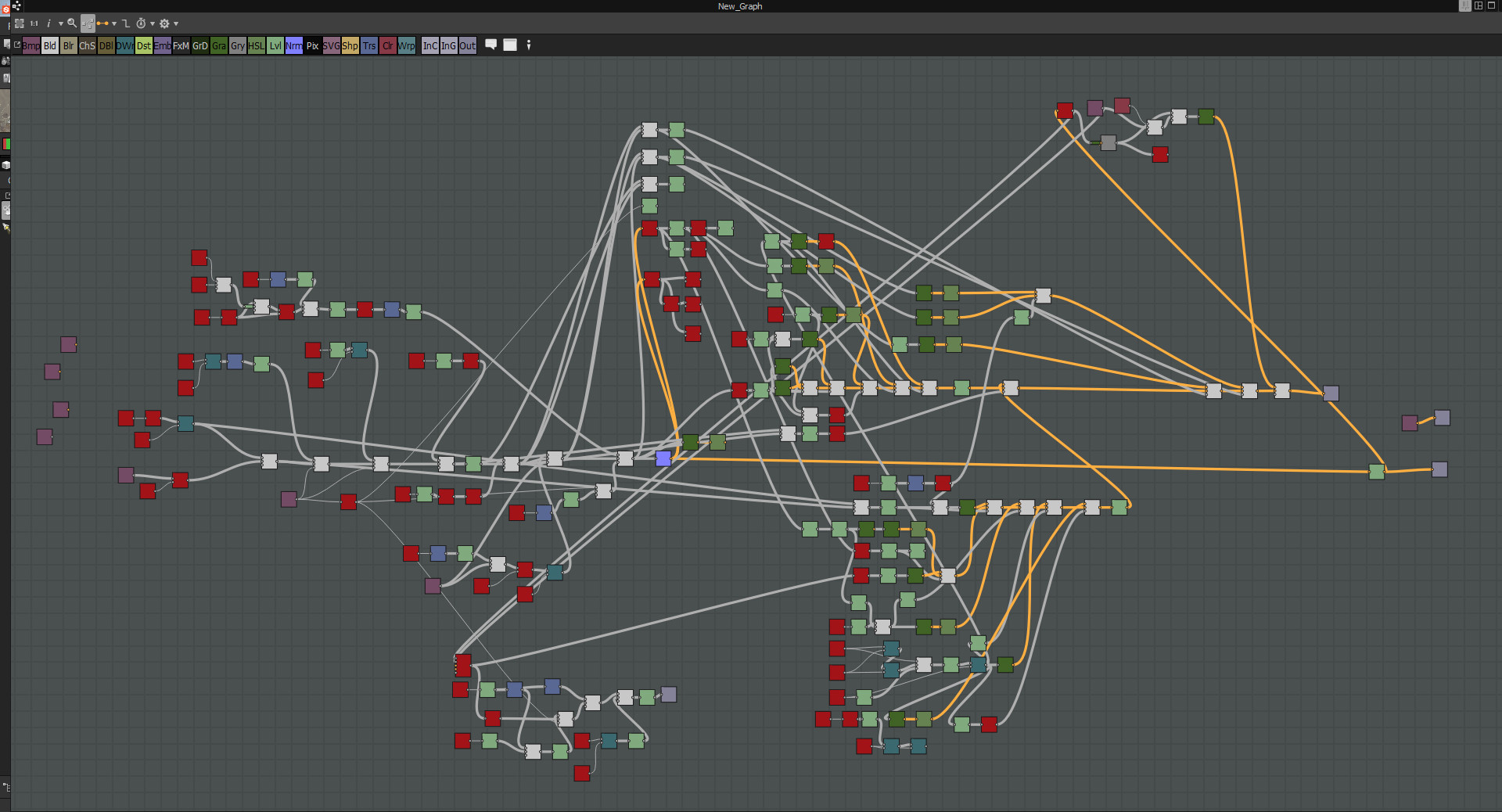
Главное качество нодовой системы — недеструктивное редактирование: текстура генерируется в реальном времени, и при изменении любого параметра любой ноды все последующие немедленно перестраиваются, исходя из изменившихся данных на входе. Таким образом, мы управляем процессом в real time, делая его невероятно гибким.
Ноды делятся на несколько видов:
Много нод — это хорошо, но как это поможет сделать материал?
Зная разновидность и «поведение» нод, можно вывести группы, из которых состоит наша структура:
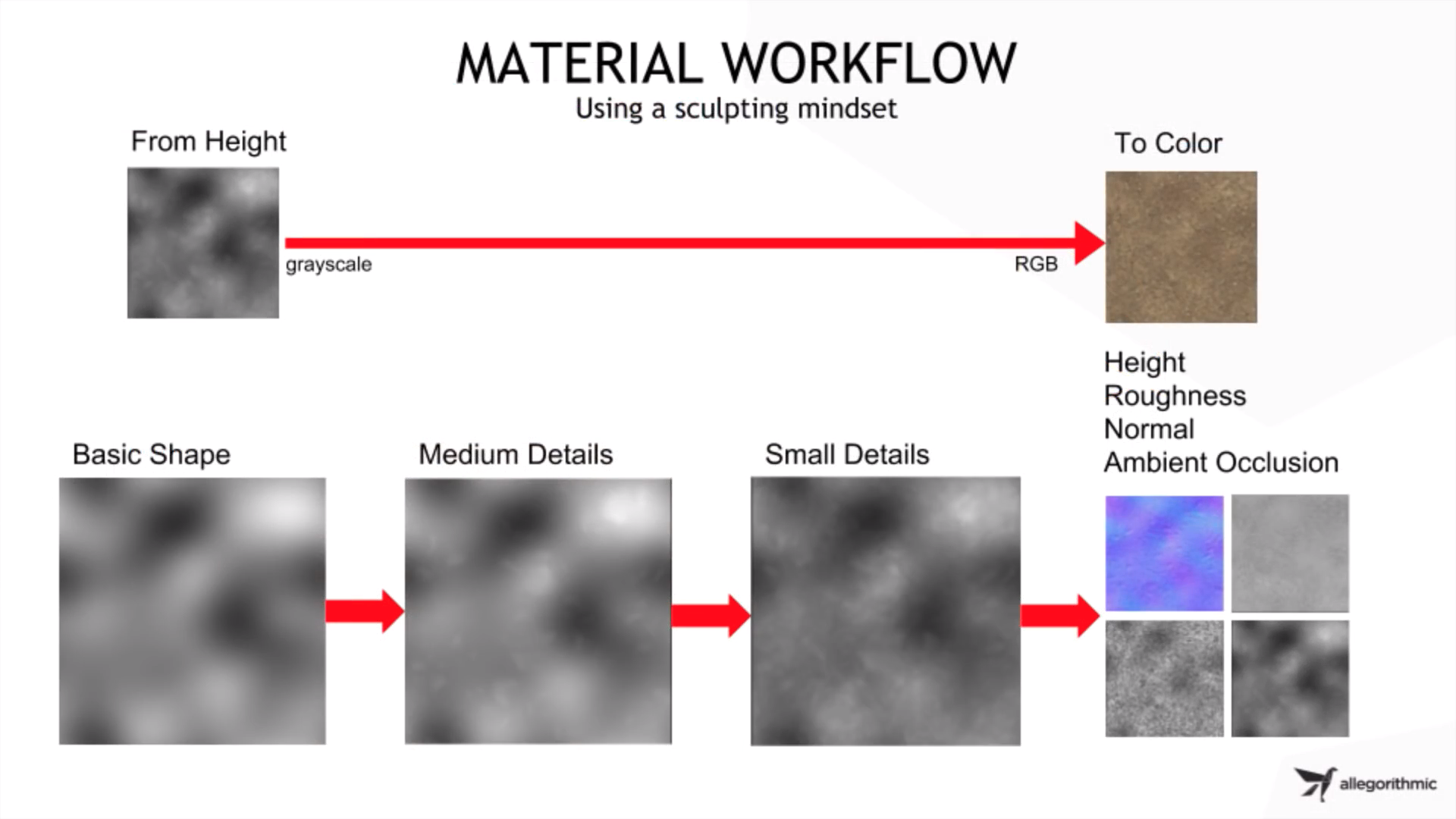
- Узор, который задает саму текстуру(паттерн);
- Крупные детали;
- Мелкие детали;
С чего начать?
Для работы с Substance Designer понадобятся базовые знания о текстурных картах PBR, референсы того, что вы будете рисовать, и понимание инструментов управления нодами. Если текстурные карты и виды PBR можно коротко описать картинкой ниже, то на инструментах стоит остановиться подробнее.
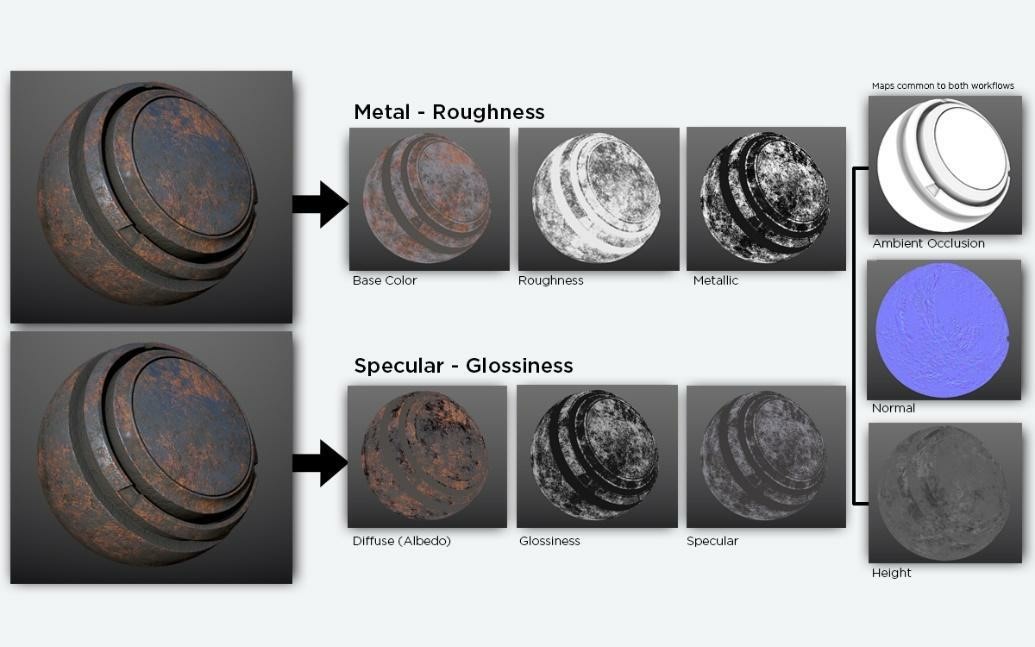
Источник: www.substance3d.com/books/pbr-guide
Какие ноды понадобятся?
Первая в нашем списке — уже упомянутая нода Levels. Она дает контроль над контрастом.
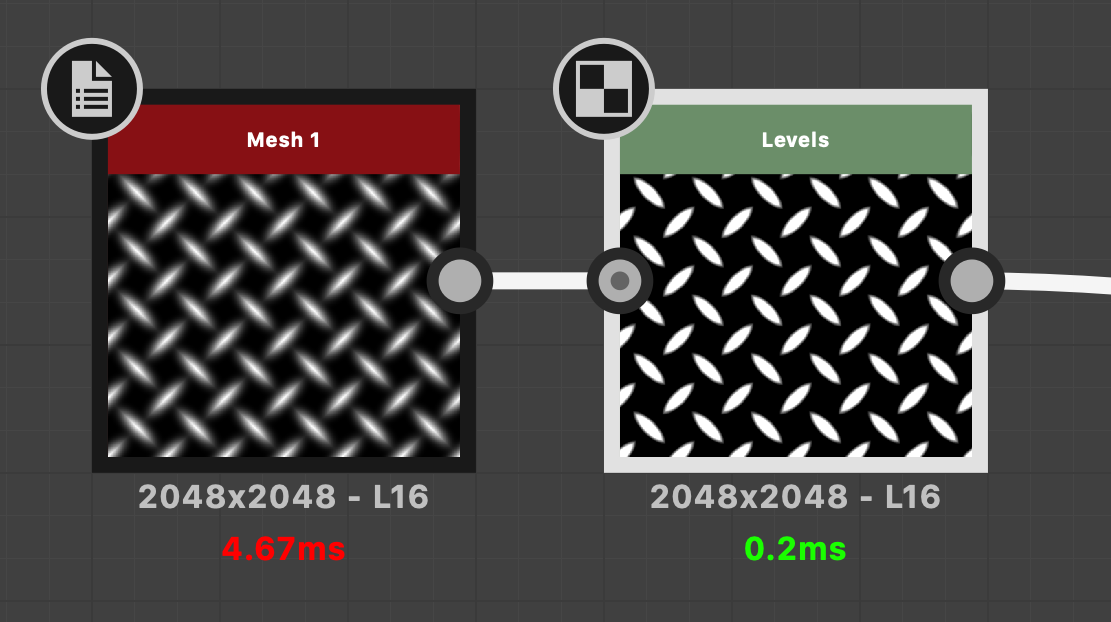
Нода Transformation 2D позволяет передвигать узор/паттерн/текстуру.
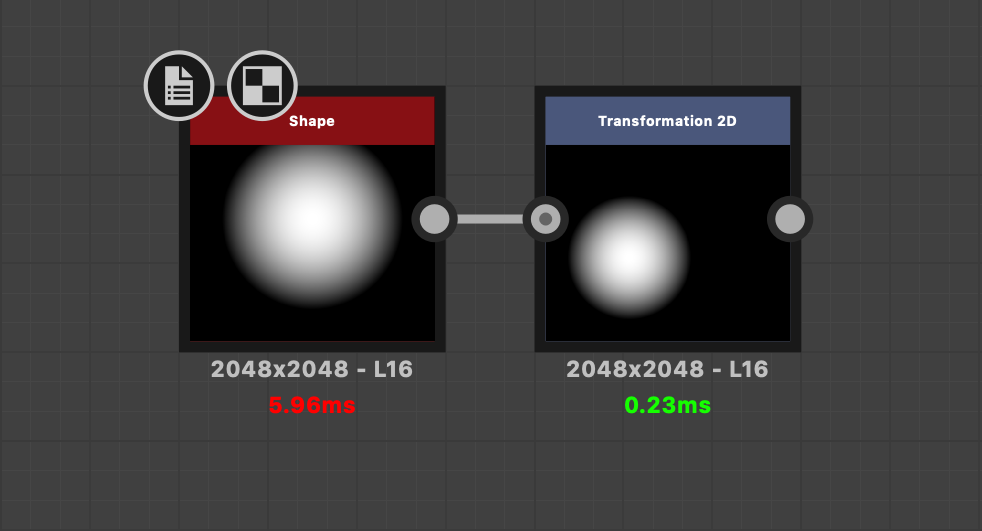
Ноды Blur и Blur HQ Grayscale/Color позволяют «замылить» изображение, что очень полезно для создания фасок (blur+curve). Различия видны из названия: если достаточно банального «расфокуса», используйте обычный Blur, если же нужна тонкая настройка — без Blur HQ Grayscale/Color не обойтись. Нода Grayscale не работает с цветом! Для работы с полноцветными данными используйте Blur HQ Сolor.
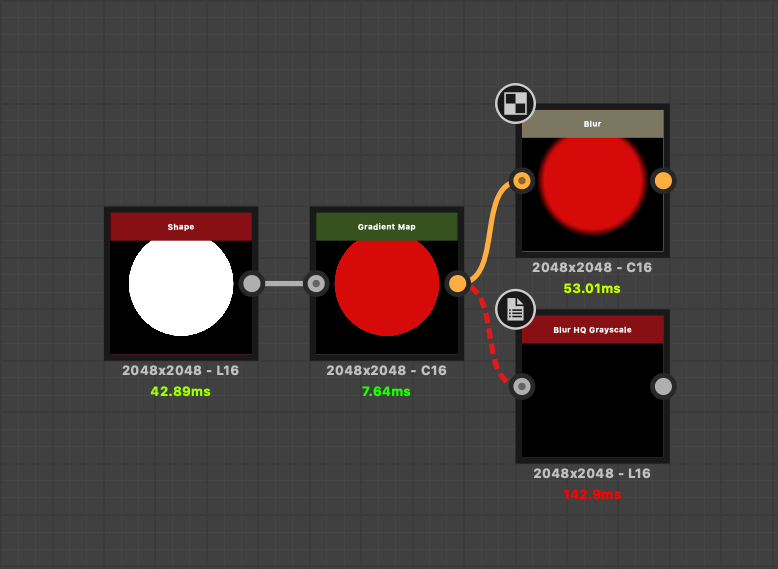
Ноды Gradient и Uniform color. Первая позволяет красить карту высот в несколько цветов градиентами, а вторая создает сплошную заливку.
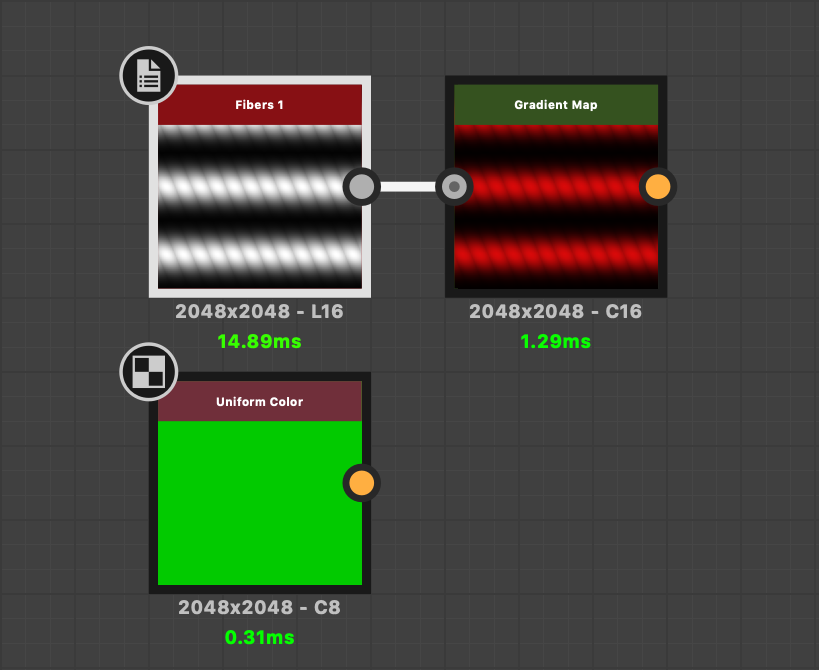
Ну а самый необходимый инструмент — нода Blend. Получая на входе данные из нескольких источников, она позволяет смешивать их по определенным алгоритмам, формируя ваши узоры и паттерны. Функционально она выполняет те же задачи, что и режимы наложения слоев в Photoshop.
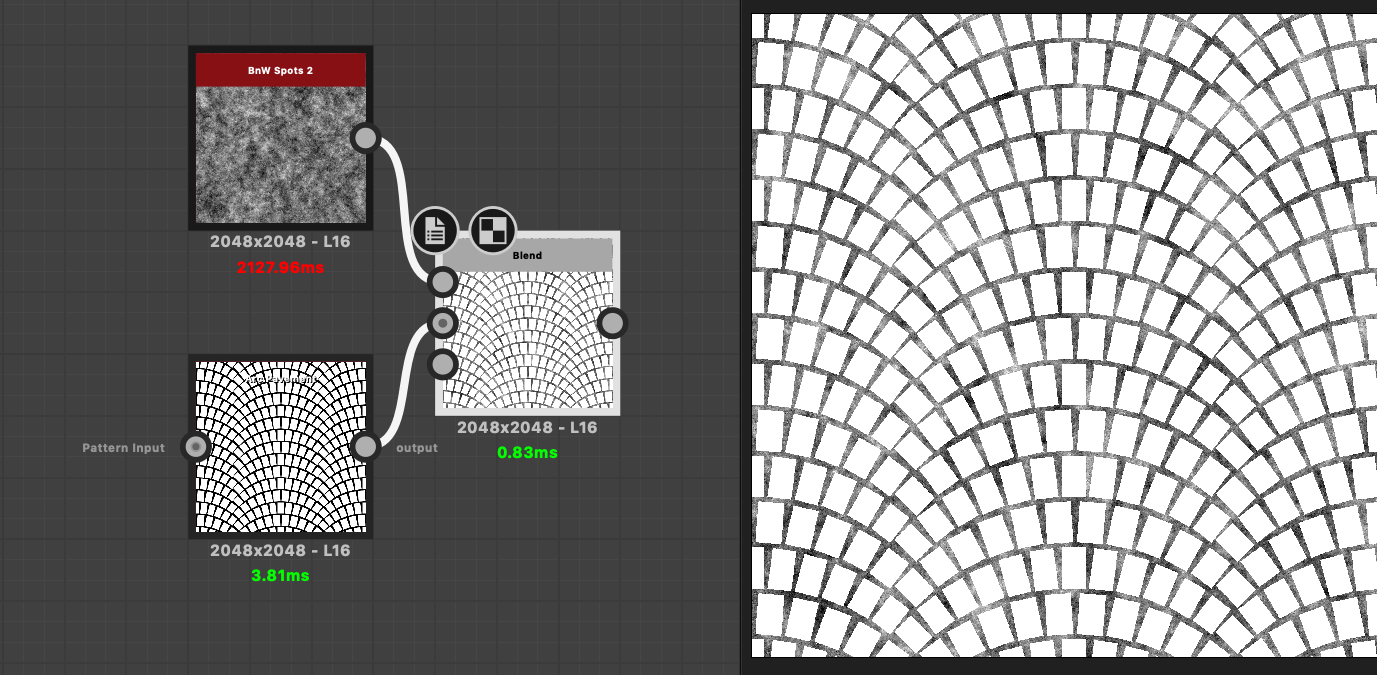
Создание материала в Substance Designer
В первую очередь нужно определиться, какой метод генерации материала будет использоваться. В нашем случае мы выберем шаблон PBR (Metallic/Roughness):
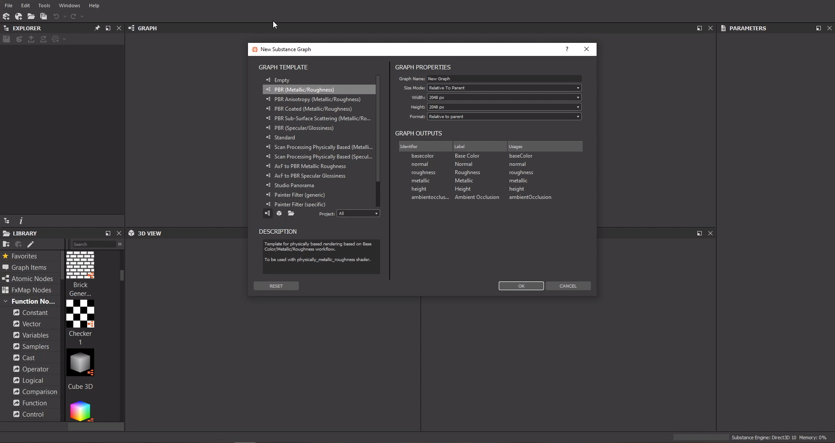
После выбора шаблона в окне Graph появились ноды, которые отвечают за итоговый вид текстуры:
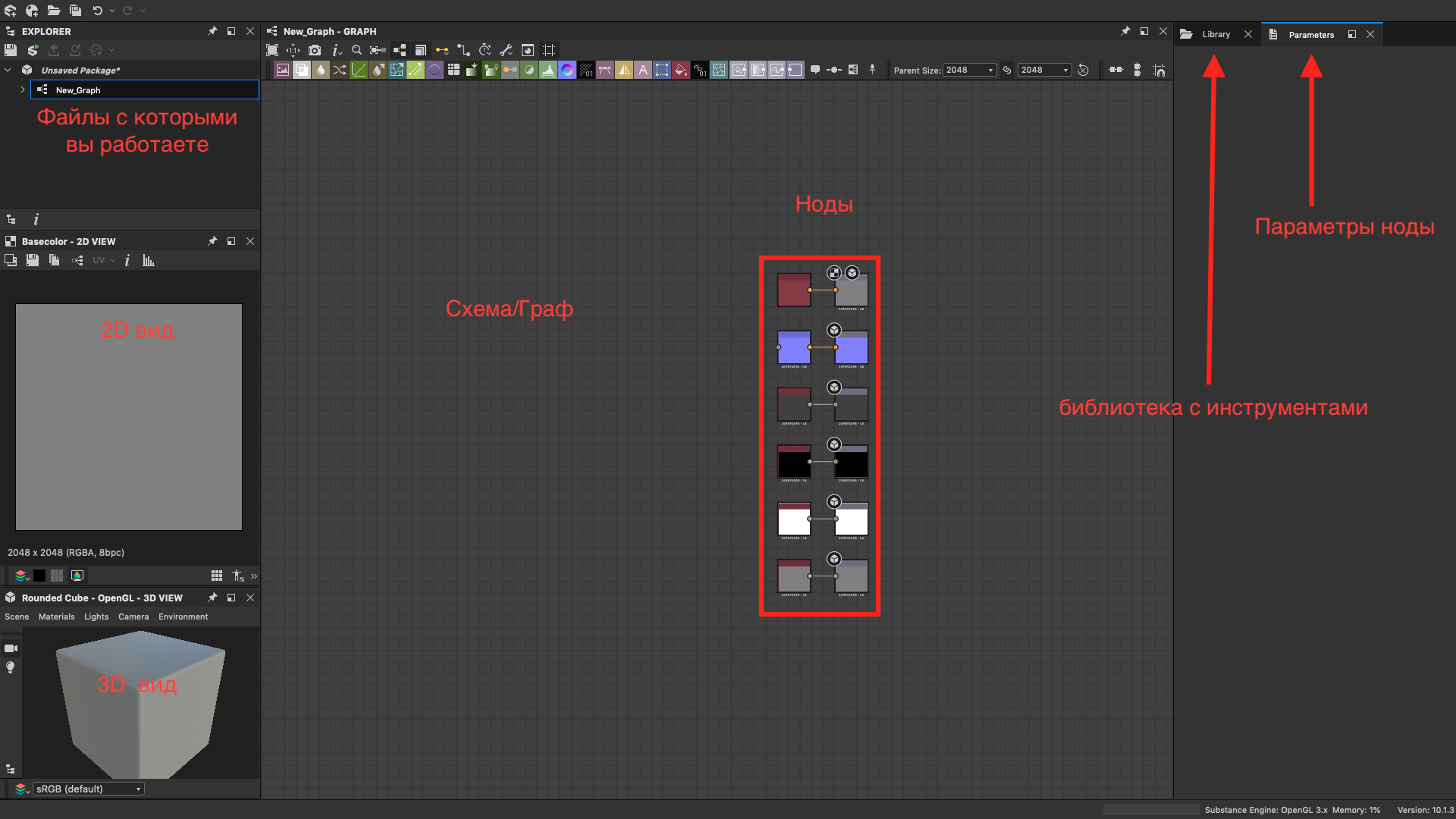
Наведя курсор на окно Graph и нажав TAB или «пробел», вы получите меню с инструментами и строкой поиска. Поищем в ней ноду Mesh 1: вводим имя и нажимаем Enter.
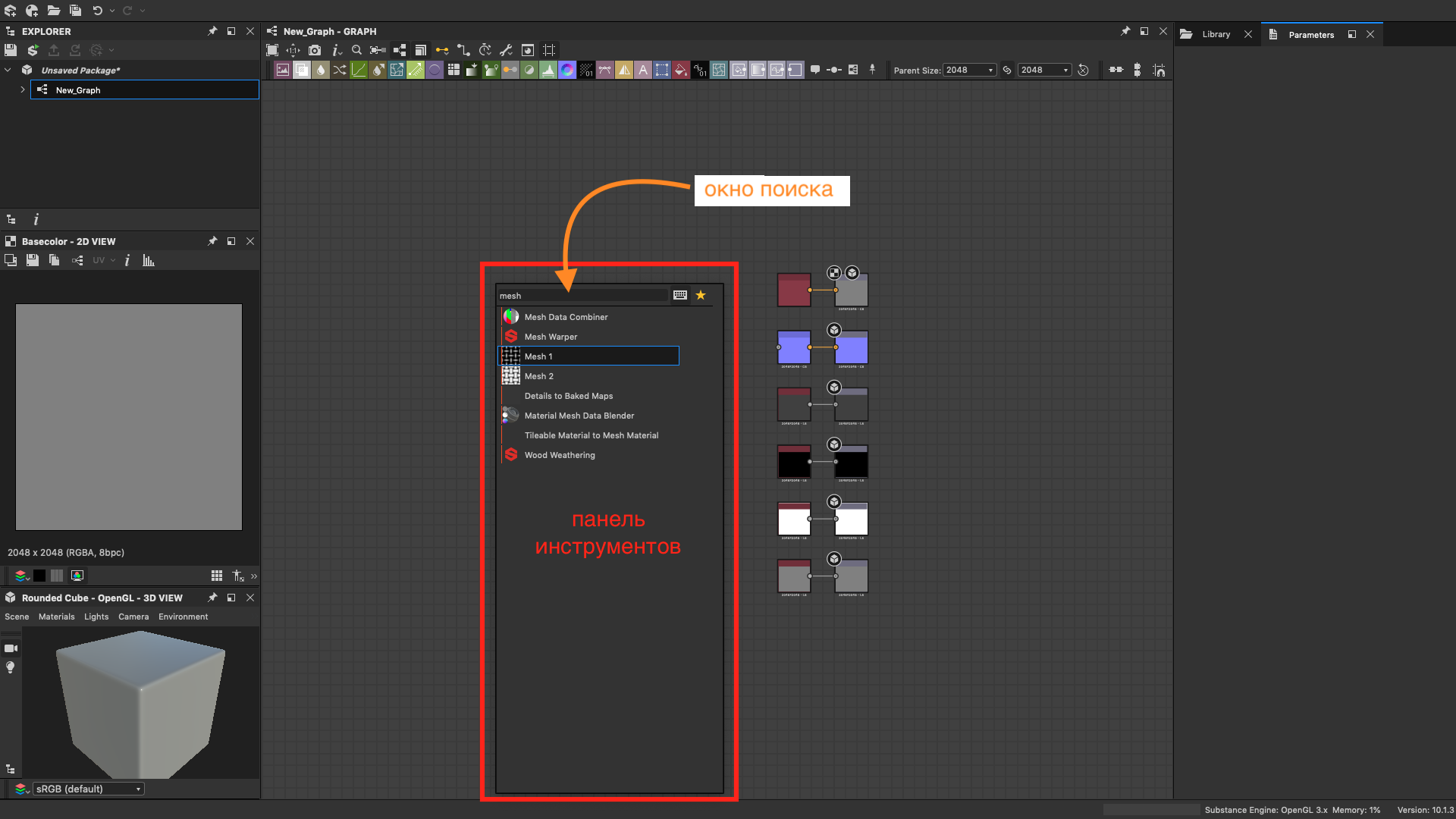
Выделив ноду Mesh 1 одинарным кликом, мы увидим ее параметры. Если щелкнуть дважды, нода отобразится в левой колонке в окне 2D-просмотра. Редактируем параметры: на вкладке instance parameters изменим tiling на 6 и rotate 45 degrees на true:
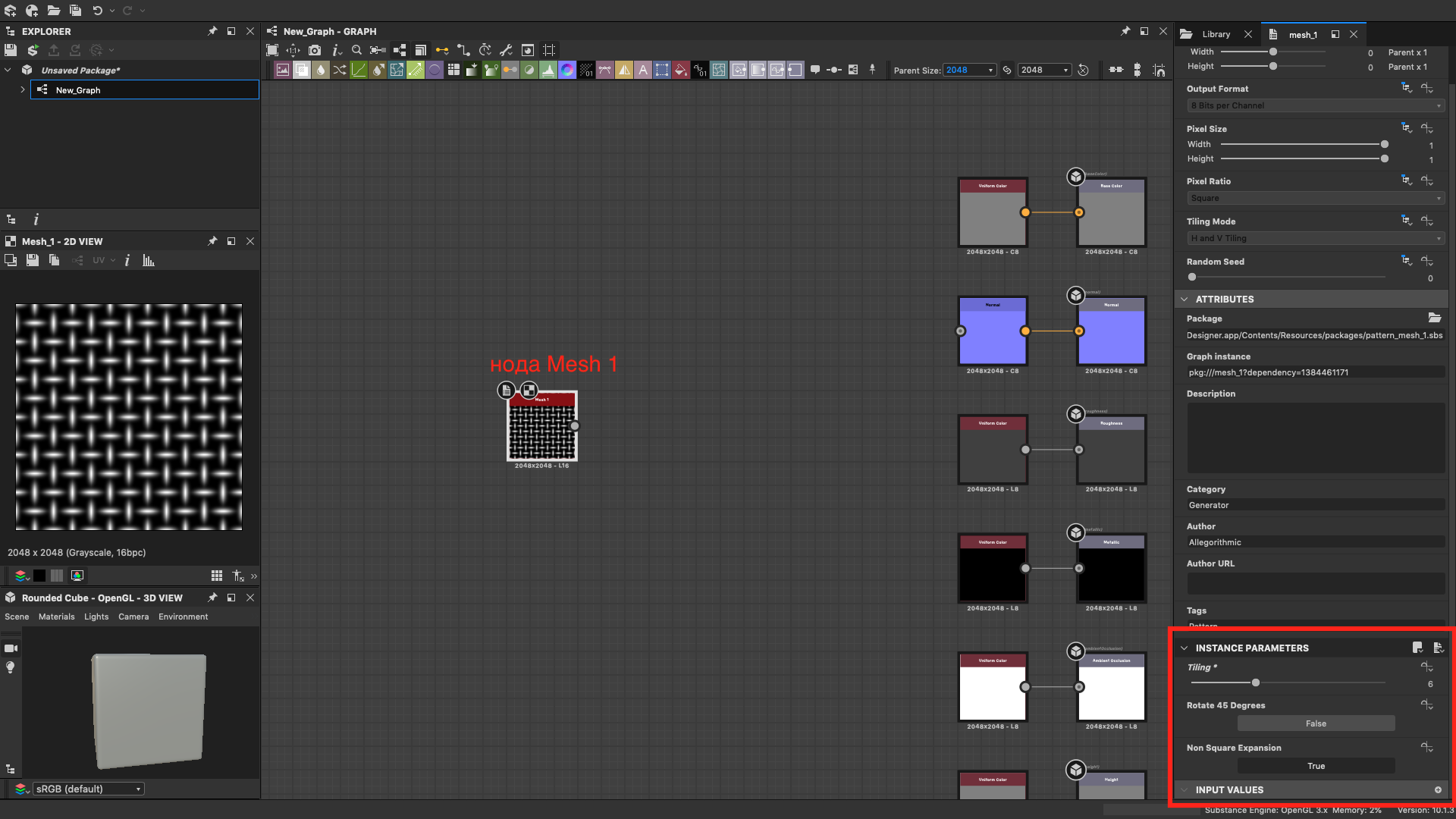
Добавим ноду Levels, чтобы сделать наш узор менее рельефным. Параметры ее настройки — на картинке ниже.